アナタはiPhoneでスクリーンショット(以下スクショ)を撮るとき、「サイドボタン」+「音量を上げるボタン」を同時押ししていないだろうか? 実はiOS 14からは「背面タップ」という機能で超簡単にスクショができるようになっている。この背面タップには、ほかにも消音やSiriの起動など、20以上のコマンドのなかから2つの機能を割り当てられるが、案外知らていないようだ。そこで今回は、iOS 14以降で使える便利な「背面タップ」の基本と設定方法を紹介しよう。
「背面タップ」の設定はアクセシビリティから!
 (Image:ALDECA studio / Shutterstock.com)
(Image:ALDECA studio / Shutterstock.com) iPhoneのiOS 14では新たな機能が追加されているが、そのなかでもとくに注目したいのが「背面タップ」機能である。背面タップは「アクセシビリティ」の項目にあるため、気付いていない人も多いと思うが、片手操作でスクショが取れたり、音量調節(消音)、ホーム画面に戻る、Siriを起動するなど、数多くのコマンドが割り当てられるようなっている。もし、ホームボタンがないiPhoneを使っているなら、背面タップを利用したほうが、動作をスムーズに行える場合も多いはずだ。
また、背面タップには「ダブルタップ」と「トリプルタップ」の2種類があり、それぞれにひとつずつ(計2つ)機能を割り当てることができる。機能の割り当ては、iPhoneの「設定」→「アクセシビリティ」→「タッチ」からできるので、ぜひ一度確認してみよう。
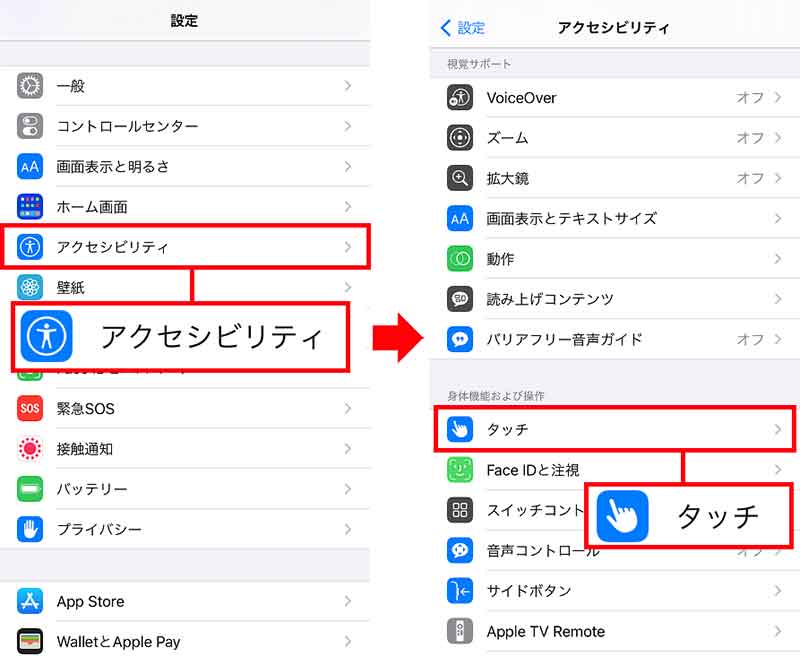
背面タップを設定したいときは、iPhoneの「設定」から「アクセシビリティ」を選択(左写真)。続いて「タッチ」をタップしよう(右写真)
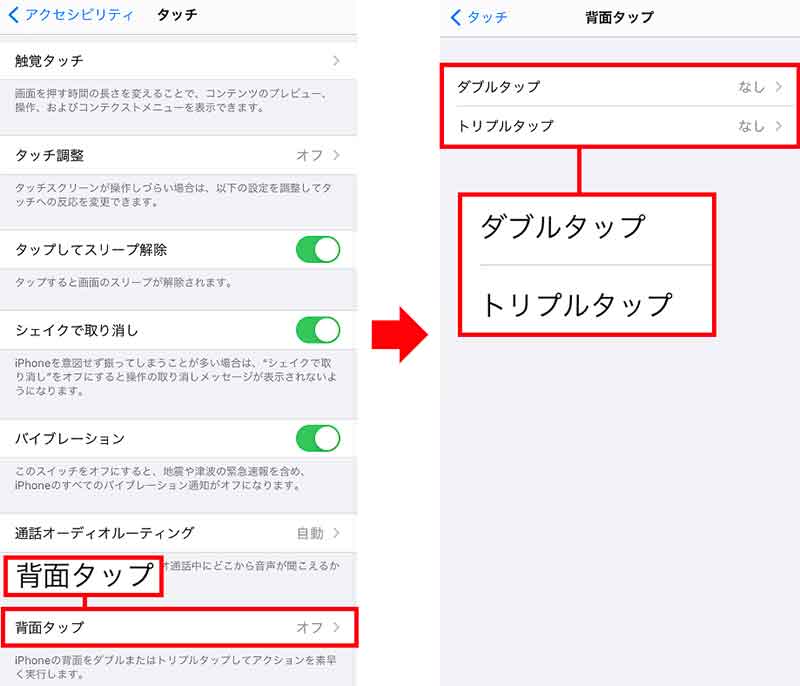
タッチのなかから「背面タップ」を選び(左写真)、「ダブルタップ」「トリプルタップ」それぞれに機能を割り当てよう(右写真)。割り当てられる機能は下表で確認してほしい
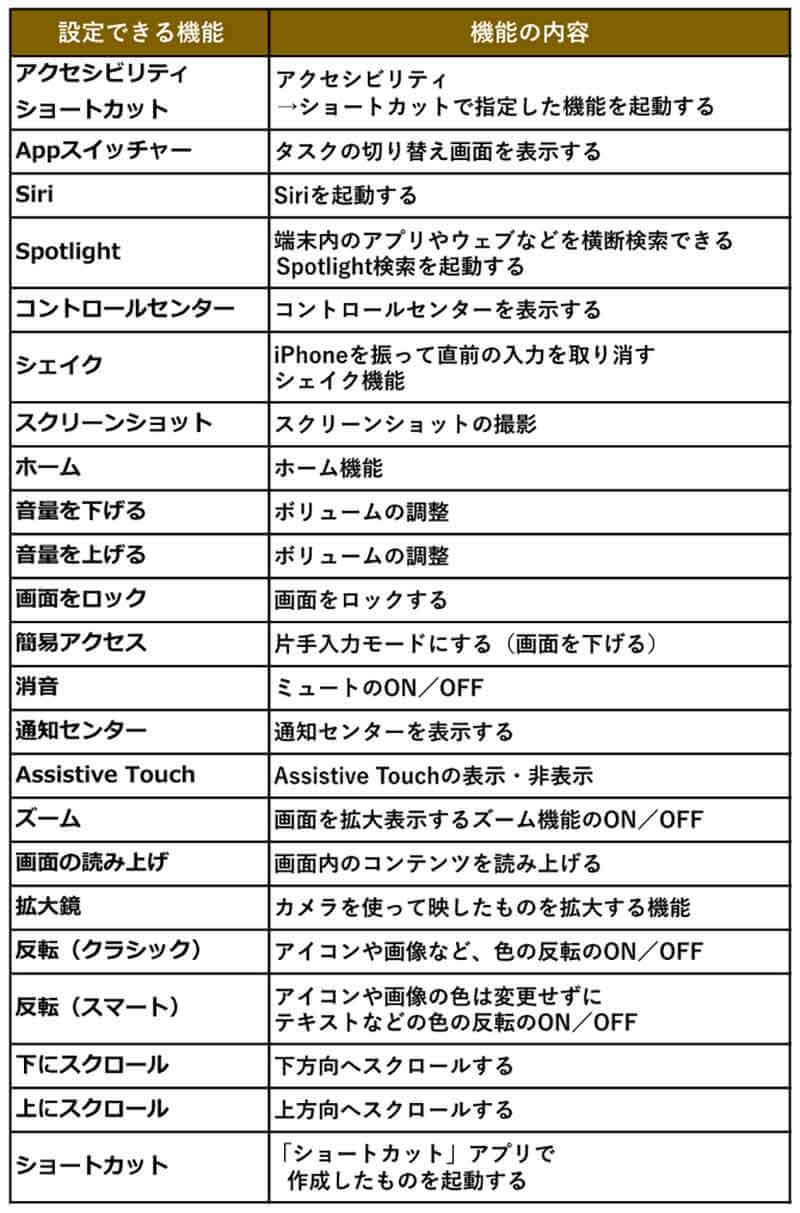
こちらが背面タップで割り当てられる機能の一覧だ。機能はかなりの数があるので、自分がよく使うものを選ぼう

背面タップを実行するときは、丸で囲ったAppleのロゴ周辺をタップすると反応しやすい
背面タップに設定すると便利なおすすめ機能は?
背面タップに割り当てられる機能は20以上もあるので迷ってしまうだろうが、「ダブルタップ」と「トリプルタップ」それぞれにひとつずつしか機能を割り当てられないのが悩ましい。基本的には自分がもっとも頻繁に使う2機能を選べばいいのだが、このあと、筆者がとくにおすすめしたい4つの機能を紹介するので参考にしてほしい。
【おすすめ機能1】スクリーンショットの撮影
通常、iPhoneでスクショを撮るときは、ホームボタンのあり・なしに関わらず、2つのボタンを同時に押さなくてはならない。iPhone SEなどホームボタンがある機種は「サイドボタン」と「ホームボタン」を同時押し、iPhone X以降のホームボタンがない機種では「サイドボタン」と「ボリュームアップボタン」を同時に押すことになる。しかし、タイミングよく同時押しできないと、スリープになったりしてイライラすることも多い。そんなときは、背面タップにスクリーンショットを割り当てておけば、片手でサクッと確実にスクショが撮れるのだ。
【おすすめ機能2】ホーム(ホーム画面に戻る)
ホームボタンがないiPhoneは、画面下から上へスワイプすることでホーム画面に戻れるようになっている。もちろん、片手でも操作できるが、タスクの切り替えをするときも動作が同じなので、誤作動する可能性はある。もし、ホームボタンのないiPhoneでサッとホーム画面に戻りたいなら、背面タップに割り当てておくと便利だろう。
【おすすめ機能3】音量を調整する
「音量を上げる」と「音量を下げる」もそれぞれ設定できるので、ダブルタップとトリプルタップに割り当てておけば、背面タップだけで音量調整が可能になる。たとえば、音量が調整できないイヤホンを使っていたり、カバンやポケットにiPhoneを入れているときに、わざわざiPhoneを取り出す必要がないのはとても楽チンだぞ。
【おすすめ機能4】コントロールセンター
ホームボタンがあるiPhoneでコントロールセンターを表示させるときは、画面下から上へスワイプすればいい。しかし、ホームボタンがない機種は、画面の右上からスワイプをしなくてはならないため、片手でスムーズに操作するのがやや難しいはずだ。そんなときは、背面タップにコントロールセンターを割り当てておこう。これでiPhoneを持ち直したりする必要がない。
スマホケースを装着していても大丈夫?
いかがだろうか? 背面タップを利用すれば面倒な操作も片手でサクッとできるので、一度試してみてほしい。ちなみに、iPhoneにスマホケースを装着している人は、ケースの上からでも反応するのか気になるところだろう。だが心配はいらない。背面タップをケースの上から行ったとしても、振動が伝わればタップとして認識されるのだ。とはいえ、実際にこの機能を使うときは、タップする場所に注意してほしい。背面にあるAppleのロゴあたりであれば反応しやすくなっているが、上すぎたり下すぎると反応しないこともある。
参考元「iPhone『背面タップ』機能ならスクショやアプリ起動も片手で!おすすめ便利設定も紹介」【TIME&SPACE】



